מכיוון שיש לי התקנת צג כפול (אחת 4:3 צג מוגדר כראשוני ואחד 16: 9 כמשני) הייתי עד לא מזמן נתקלתי בבעיה שבכל פעם שנאלצתי לשחק משחק מסך מלא התומך במצב מסך רחב, הייתי צריך להחליף את המסך הראשי, ואז להחליף אותו כשאני עוזב את המשחק. חלק מהמשחקים המודרניים מאפשרים לך לשנות את התצוגה הראשית מההגדרות שלהם, אך לא כל המשחקים מאפשרים לך לעשות זאת (במקרה שלי, דוטה 2). שיטת ברירת המחדל להחלפת המסך הראשי ב- Windows 7 היא מעט מייגעת, מאחר שצריך לפתוח את תיבת הדו-שיח 'התאמה אישית', בחר 'תצוגה', בחר 'התאם רזולוציה' ואז בחר את התיבה תצוגה ראשית. היום גיליתי כלי זעיר בשם הפוך את המסך הראשי המאפשרת לך לשנות את כל צגי התצוגה המשניים שלך לראשי על ידי הפעלת היישום מהתצוגה המשנית.
זה אפילו מאפשר לך להגדיר צג משני כ-העיקרי במצבים בהם אין לך גישה למסך תצוגה ראשוני. למרות שהוא מחייב אותך להעביר את קיצור הדרך של היישום למסך משני כדי להגדיר אותו כצג תצוגה ראשוני, אתה יכול לבחור לדלג עליו (עקוף את העברת קיצור הדרך לאפליקציה למסך תצוגה נדרש הגבלה) על ידי שיוך מקש חם מותאם אישית ל-קיצור הדרך של היישום. בפוסט זה, נסקור את השירות Make Primary Monitor ונשתף שיטה פשוטה לשייך מקש חם לקיצור הדרך.
ראשית, הורד והתקן את הכלי. לאחר השלמת ההתקנה, ייווצר קיצור דרך לתוכנית בשולחן העבודה. כדי להחליף את המסך הראשי, פשוט גרור אותו לצג התצוגה הנדרש ולחץ פעמיים על הסמל. התצוגה הראשית תוחלף מייד. עם זאת, תוכלו גם לעשות זאת על ידי לחיצה על מקש חם. להגדרת מקש חם, לחץ באמצעות לחצן העכבר הימני על קיצור הדרך ובחר מאפיינים מתפריט ההקשר.

כעת, עבור לכרטיסייה קיצור דרך וצייןמקש הקיצור בשדה קיצור הדרך. לחץ על אישור כדי לשמור את המקש החם. כעת אינך צריך לגרור את קיצור הדרך לצג הנדרש; פשוט הזיז את סמן העכבר והשתמש בשילוב המקשים החמים כדי לשנות את התצוגה הראשית.
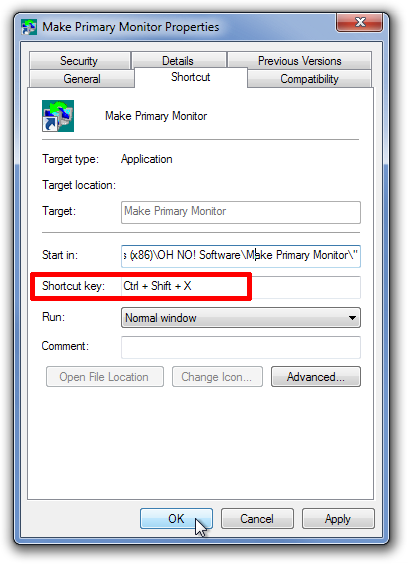
אם אינך אוהב הרבה סמלים בשולחן העבודה שלך, אתה יכול גם להסתיר את קיצור הדרך. בתיבת הדו-שיח מאפיינים, בחר בכרטיסייה כללי והפעל את מוסתר בתכונות.

עכשיו אתה יכול לעבור בין צגים ראשיים שלי רק מזיז את סמן העכבר ולחץ על מקש הקיצור.
הורד הפוך את צג הראשי













הערות